Ensimmäisen videopodcastin aloittaminen askel askeleelta
Podcastien kuunteleminen on välttämätöntä ajaessasi, kotitöissä, treenatessa ja muissa tehtävissä, jotka lisäävät hauskuutta. Mutta jos haluat olla kiinnostavampi, voit luoda videopodcastin. Jos et ole koskaan kuullut sitä ennen, videopodcast lisää videosisältöä kuuntelemaasi podcastiin. Jos et tiedä, koko sisältö sai selkäsi! Kaikkeen, mitä sinun tarvitsee tietää videopodcasteista, vastataan tänään, kuvauksesta ja videopodcastin muokkaamisen aloittamisesta. Aloitetaan!
Opasluettelo
Osa 1: Mikä on videopodcast Osa 2: Erityyppiset videopodcastit Osa 3: Videopodcastin aloittaminen Osa 4: Muokkaa videopodcastia AnyRecin avulla Osa 5: Usein kysytyt kysymykset videopodcasteistaOsa 1: Mikä on videopodcast
Jos podcastit ovat sinulle tuttuja, se on keskusteluradiosarja, jossa kuuntelijoiden ei tarvitse virittää livenä vaan kuunnella sitä milloin tahansa. Se keskittyy yleensä tiettyyn aiheeseen olemassa olevalle yleisölle. Joten videon lisääminen tekee siitä videopodcastin. Se tuo samat edut kuin podcast, mutta videopodcast lisää visuaalisia elementtejä. Nämä elementit voivat olla kuva, valmiiksi tallennettu video tai live-tallennusvideo sinusta ja muista puhumasta.
Vaikka podcastit alkoivat vain ääniä sisältävinä, ääniä täydentävien visuaalisten elementtien lisääminen tekee sisällöstä kiinnostavamman. Aiheista keskusteltaessa ilmaisut, kehon kieli ja muut tunteet pitävät katsojat mukana.
Videopodcastit vaativat enemmän laitteita ja aikaa kuin äänipodcastit. Mutta kuuntelijat jäävät paitsi tavallisen podcastin tarinan visuaalisuudesta, joten videopodcastin luominen on paljon parempi.
Osa 2: Erityyppiset videopodcastit
Ennen kuin siirryt osaan, jossa opit aloittamaan videopodcastin, sinun on ensin opittava eri videopodcast-tyypit. Oikean tyypin valitseminen auttaa sinua toimittamaan tavoitteisiisi liittyvää sisältöä ja pitämään katsojasi mukavana katsellen ja kuunnellessaan sinua. Kun valitset videopodcastia, ota huomioon tila, laitteet ja ohjelmistot, joita käytät samanaikaisesti. Katso alta viisi videopodcast-tyyppiä ilman pitkiä puheita.
1. Staattinen kuvan tallennus
Staattinen kuvantallennus on helpoin videopodcast-tyyppi. Sinun tarvitsee vain nauhoittaa äänipodcast, muuntaa se videotiedostoksi ja lisätä taustakuva toistettavaksi kuuntelijan kuunnellessa sitä. Tässä tyypissä tarvitset videonmuokkaustyökalun kuvan ja äänen lisäämiseen yhdessä.
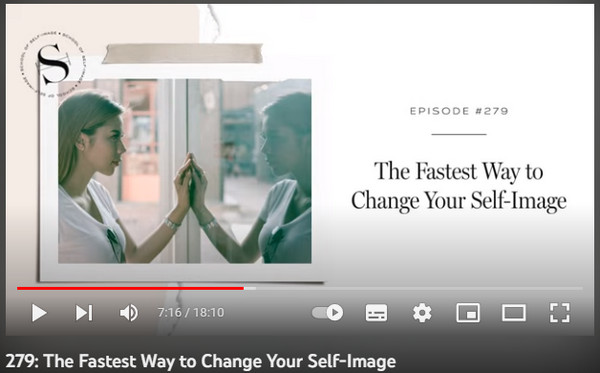
2. Etähaastattelun tallennus
Toinen, jonka voit tehdä, on etähaastattelun tallennus. Äänität itsesi ja pyydät sitten vieraasi äänittämään itsensä samalla kun keskustelet toistensa kanssa. Tässä tyypissä voit käyttää videoneuvottelutyökaluja, kuten Zoomia, helpottaaksesi asioita, vaikka sinä ja vieraasi olisitte kaukana toisistanne. Haittapuolena on kuitenkin se, että sinulla on parempi video- ja äänitallennus, jos yhteys on vakaa.
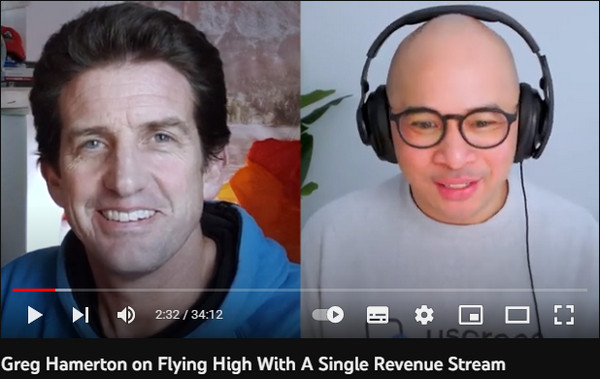
3. Studio-haastattelun tallennus
Keskustelet vieraasi kanssa studiossa tai huoneessa tässä videopodcastissa. Sitä pidetään yhtenä parhaista, koska voit näyttää kaikkien reaktiot keskustelun aikana ja saada katsojat tuntemaan olosi läheisemmiksi. Voit tehdä tämän tehokkaasti asettamalla kameran - on suositeltavaa ottaa pari kameraa jokaista kaiutinta varten.
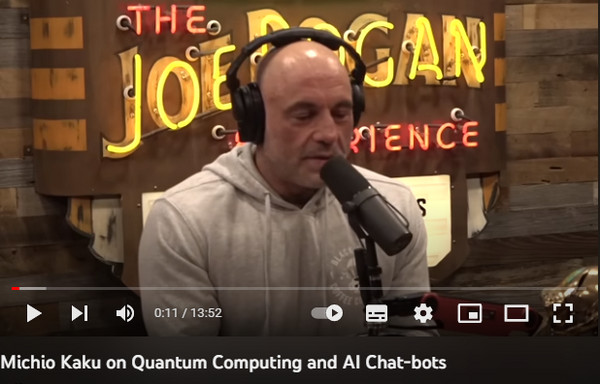
4. Haastattelu ja B-Roll
Tämä tyyppi on enemmän dokumenttityyppisissä videoissa. Sen avulla voit olla yhteydessä katsojiisi enemmän, kun jaat kuvamateriaalia visuaalisena viittauksena siihen, mistä puhut. Voit näyttää esimerkkejä, mikä on paras tapa auttaa katsojia visualisoimaan, mistä aiheesta on kyse. Jotta se onnistuisi, valmiit kamerat osallistujien tallentamiseen ja hyvä videonmuokkaustyökalu vaativat paljon editointia.
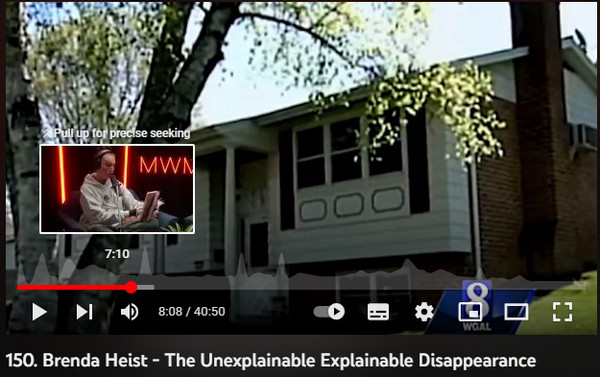
5. Kuvamateriaali ja ääni
Viimeinen on Footage and Audio, jossa et olisi kamerassa vaan näytä katsojille kiinnostava video. Voit luoda animaatioita, arkistomateriaalia ja muita havainnollistaaksesi, mistä podcastissa on kyse. Tämä vaatii paljon vaivaa, koska sinun on luotava ja muokattava video lisätäksesi podcastisi.
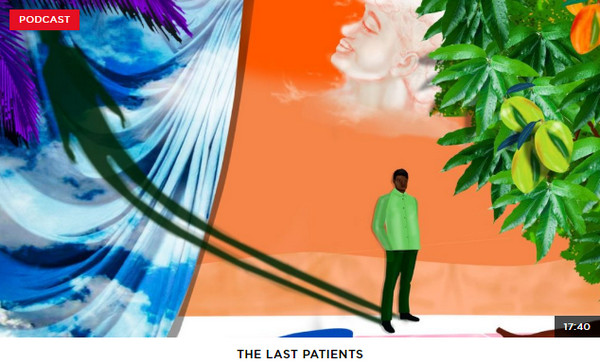
Osa 3: Videopodcastin aloittaminen
Keskusteltuasi kaikentyyppisistä videopodcasteista olet valmis aloittamaan sellaisen luomisen. Jotta voit tehdä parhaan podcastin yleisöllesi, opettele mielenkiintoisen videopodcastin aloittamisen salaisuuksia.
1. Käytä videopodcasting-laitteita. Mitä asioita tarvitset ennen podcastin aloittamista? Olisi parasta olla keskimääräinen tai toimintakamerat, mikrofonit, jalusta, muokkausohjelmisto, videoneuvottelutyökalu tai jopa valot parempaa tallennusta varten. Tarvitsemasi laitteisto riippuu valitsemastasi podcast-tyypistä.
2. Valitse haluamasi podcast-tyyppi. Tämä liittyy todennäköisesti podcast-jakson suunnitteluun. Harkitse podcastin luomiseen käytettävän ajan suunnittelua. Onko sinun näytettävä kuvia tai videoita? Entä asennustilasi? Onko sinulla podcastissasi vieraita? Onko laitteesi ja kaikki valmiina laadukkaan videopodcastin tekemiseen? Kun näihin kysymyksiin on vastattu, voit nyt äänittää.
3. Suunnittele podcast-jakso. Vaikka suurimman osan ajasta podcastit ovat yleensä spontaaneja; on aina hienoa suunnitella kaikki ennen kuin aloitat tallennuksen. Voit tehdä käsikirjoituksen tai luonnoksen, jotta et eksy aiheeseen, josta keskustelet. Ja jos sinulla on vieras, kerro heille aiheesta ja kysymyksistä, jotta voit kysyä sujuvaa videopodcastia. Aika, aihe, kysymykset, videorekvisiitta ja kaikki on oltava valmiina,
4. Tallenna ja muokkaa videota. Tallennustavat riippuvat tekemäsi videopodcastin tyypistä. Varmista staattista tallennusta varten, että ääni on selkeä ja valmis käytettävää kuvaa varten. In-studiossa kaikkien valojen, kameroiden ja mikrofonien tulee olla erinomaisia. Etätallennukseen tarvitaan vakaa internetyhteys ja hyvä videoneuvottelutyökalu. Suunnittele haastattelua ja B-rolla varten, mitkä videot lisäät tallenteeseen. Ja lopuksi, videomateriaalia ja ääntä varten on videomateriaalia, joka vastaa ääntä. Ja on tämä yksi työkalu, jonka avulla voit luoda laadukkaamman ja upean videopodcastin; voit nyt jatkaa seuraavaan osaan.
5. Jaa videopodcastisi. Sinä pystyt lähetä video Redditiin, YouTube, Twitter tai muu sosiaalinen media. Mutta ennen kuin julkaiset sen, sinun tulee myös ymmärtää videon sivustovaatimukset.
Osa 4: Muokkaa videopodcastia AnyRecin avulla
Riippumatta siitä, kuinka monta videonmuokkaustyökalua on saatavilla nykyään, luota aina AnyRec Video Converter. Tämä ohjelma tarjoaa laadukkaamman videon muokkausprosessin, jossa se tarjoaa sinulle kaikki työkalut, joita tarvitset erinomaisen videopodcastin tekemiseen. Sinun on lisättävä tallentamasi video ja tehtävä sitten lisämuokkauksia, kuten lisäämällä kuvia tai materiaalia. Lisäksi tämän ohjelmiston avulla voit käyttää teemoja, siirtymiä, suodattimia, musiikkia, rajata, leikata, yhdistää ja paljon muuta. AnyRecissä on enemmän tutkittavaa, joten älä missaa mitään.

Hanki useita videonmuokkaustyökaluja, kuten rajaa, leikkaa, yhdistä, lisää vesileimaa jne.
Jaa podcastisi suoraan YouTubeen, Facebookiin ja muille alustoille.
Paranna videon laatua edistyneen AI-tekniikan avulla.
Tarjoa sisäänrakennettu MV-valmistaja minkä tahansa videon ja kuvien nopeaan muokkaamiseen.
Suojattu lataus
Suojattu lataus
Vaihe 1.Suorita "AnyRec Video Converter". Voit käyttää videonmuokkausohjelmaa Muunnin-välilehdellä. Lisää tallennettu video tai ääni napsauttamalla "Lisää tiedostoja" -painiketta.
Suojattu lataus
Suojattu lataus
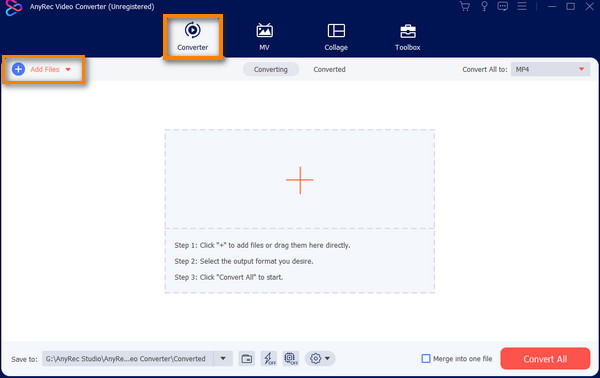
Vaihe 2.Napsauta "Muokkaa" -painiketta, kun olet lisännyt kaikki tarvittavat tiedostot. Rajaa "Kierrä ja rajaa" -osiossa alue, aseta kuvasuhde tai kierrä videota tarpeidesi mukaan.
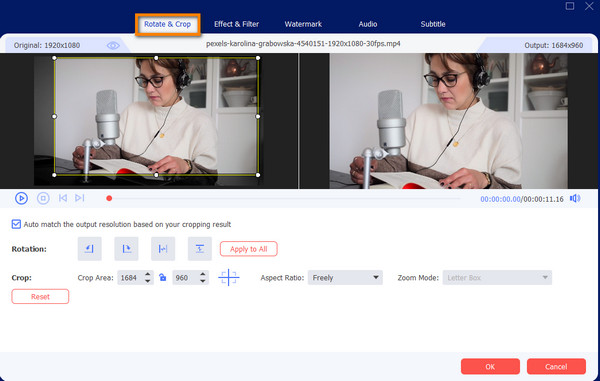
Vaihe 3.Siirry seuraavaan kohtaan "Effect & Filter" säätääksesi kirkkautta, kontrastia, kylläisyyttä jne. Voit sitten valita suodattimia ja seurata jokaista muutosta oikeanpuoleisessa ruudussa.

Vaihe 4.Siirry sen jälkeen seuraavaan ja lisää kuvia tai videoita podcastiin. "Vesileima"-osiossa voit lisätä tekstiä tai kuvia vesileimoiksi.
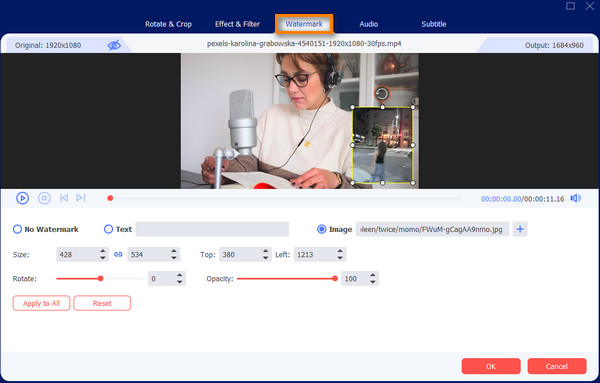
Vaihe 5.Jos haluat säätää ääntä, siirry "Ääni"-osioon lisätäksesi tai pienentääksesi äänenvoimakkuutta. Voit sitten lisätä tekstityksiä "Tekstitys"-välilehdeltä.
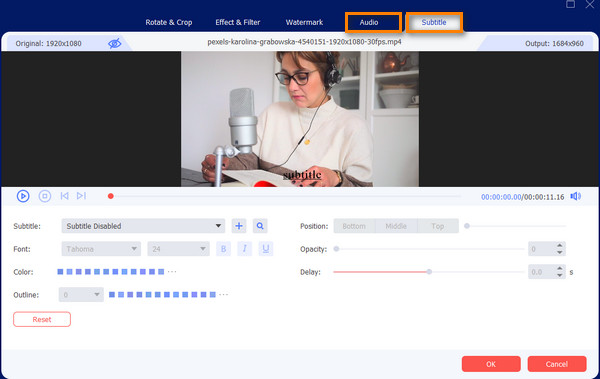
Vaihe 6.Jos olet tyytyväinen tekemiisi taikoihin, voit tarkistaa kaikki napsauttamalla "Leikkaa"-painiketta leikataksesi ei-toivotut osat. Napsauta lopuksi "Muunna kaikki" -painiketta saadaksesi videopodcastisi.
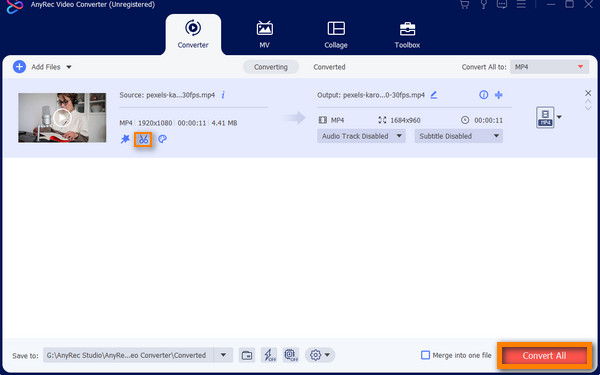
Suojattu lataus
Suojattu lataus
Osa 5: Usein kysytyt kysymykset videopodcasteista
-
Ovatko videopodcastit ja vlogit sama asia?
Ei. He molemmat tekevät sisältöä. Podcast voi kuitenkin olla video-, ääni- tai molempia muotoja. Samaan aikaan vlogi on vain videomuoto. Voit muuttaa vlogin podcastiksi, mutta podcastia ei voi muuttaa vlogiksi.
-
Mitä haittoja videopodcasteissa on?
Sinun on valmisteltava monia asioita, kuten tausta, asetus, hoito, kehystys, laitteet, valaistus ja muut asiat, jotka voivat vaikuttaa esitykseen, jos ne ovat sopimattomia. Ja verrattuna tavalliseen podcastiin, se maksaa paljon enemmän ja vaatii paljon vaivaa.
-
Mikä on suositeltu videopodcastin kesto?
Ihmiset kyllästyisivät katsoessaan 15–20 minuutin videoita. Jotkut yleisöt pitävät kuitenkin videopodcastin tunnin pituisena, varsinkin kun aihe kiinnostaa heitä. Suositeltu aika on kuitenkin 40 minuuttia, täydellinen podcastille.
Johtopäätös
Siinä se on! Siinä kaikki, mitä sinun tulee tietää videopodcastista. Se on paljon kiinnostavampi kuin tavallinen, koska tarjoat katsojillesi visuaalisia elementtejä. Toivottavasti löydät erityyppisistä videopodcasteista täydellisen, jonka avulla voit muokata tallennettua videota parhaimmalla ohjelmistolla. Mene aina osoitteeseen AnyRec Video Converter aina kun haluat tee videopodcast ja lisää lisäelementtejä tehdäksesi niistä ainutlaatuisempia. Kokeile nyt!
Suojattu lataus
Suojattu lataus
